Если вы настроили правила для упорядочения входящей почты , но они не работают должным образом, эти действия могут помочь вам найти и устранить проблему.
Чтобы исправить нарушенное правило, выполните следующие действия:
-
Щелкните Файл > Управление правилами & оповещениями.
-
Если появится сообщение о том, что у вас есть нарушенное правило, которое необходимо изменить, нажмите кнопку ОК.
-
Установите флажок рядом с правилом красным цветом.
-
Щелкните ссылки в разделе Описание правила и измените правило при необходимости, а затем нажмите кнопку ОК.
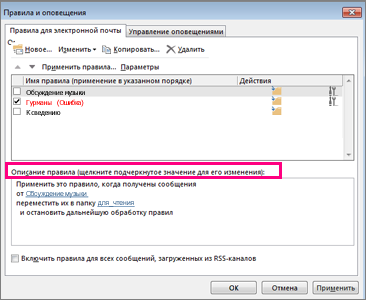
Чтобы изменить параметры, имя, расположение или поведение правила, выполните следующие действия:
-
Щелкните Файл > Управление правилами & оповещениями.
-
Установите флажок рядом с правилом, которое требуется изменить.
-
Щелкните Изменить правило, выберите тип изменения, которое вы хотите внести, а затем выполните действия.
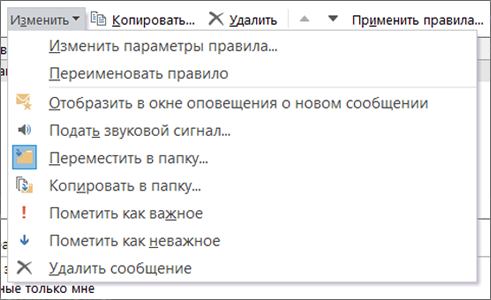
Примечание: Чтобы удалить правило, в диалоговом окне Правила и оповещения проверка поле рядом с правилом и нажмите кнопку Удалить.










